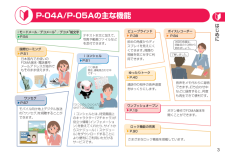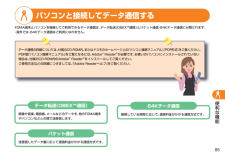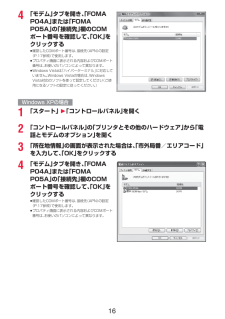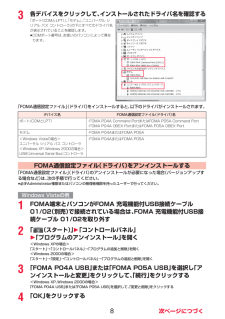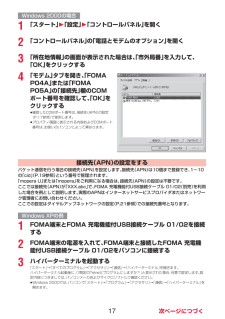Q&A
取扱説明書・マニュアル (文書検索対応分のみ)
"お使い"3 件の検索結果
"お使い"15 件の検索結果
全般
質問者が納得家電量販店で、2~3社(社外品機種別)ありますが、店頭在庫がなければ注文になります。P-04Aなら、注文すればあると思います。機種別のほうが薄いですが、携帯電話により(ボタン跡、またはボタン両サイドに2~3mmの圧迫止め)が液晶シールに付く場合があります。社外品の保護シートはそれぞれですのでP-04A専用なければ他機種で比べて好みで注文購入しては?500円位からあります。当方も機種別(液晶画面、カメラ部、背面ディスプレイ)貼ってます。手入れは、やわらかい眼鏡ふきもいいですがドコモショップで「ケータイてんけん...
5809日前view35
全般
質問者が納得接写モードではないですよね?あとズーム機能とか使うと、一気に画質は劣化します。画素数とピントは関係ありません。それでもピントが合わなければ、修理に出してみては?
5829日前view74
全般
質問者が納得(1)5.7Mbpsについて
HSUPA(High Speed Uplink Packet Access)といい、上り(端末→基地局)の通信速度が高速化されているのです。これまでのFOMA端末は384kbps(=0.38Mbps)で、理論上は約15倍高速化されます。
HSUPAで受けられる恩恵は、画像や動画を添付したメールが今までより高速で行えることです。
しかし、エリアは主要駅や空港、イベント会場、商業施設などが中心で、郊外などにはまだ拡大されてません。また、あくまで「最大」5.7Mbpsなので、必ずしも...
5656日前view5
はじめにP-04A/P-05Aの主な機能テキスト本文に加えて、写真や動画ファイルなどを添付できます。日本国内でお使いのFOMA端末・電話番号・メールアドレスが海外でもそのまま使えます。iコンシェルとは、待受画面上のキャラクター(マチキャラ)が役立つ情報(インフォメーション)を教えてくれたり、サイトからスケジュール(iスケジュール)をダウンロードすることにより便利にご利用いただけるサービスです。モバイル向け地上デジタル放送の「ワンセグ」を視聴することができます。ビューブラインドP.38iモードメール/デコメール®/デコメ®絵文字P.54国際ローミングP.51ワンセグP.67iコンシェルP.61ゆったりトークP.40ワンプッシュオープンP.19ロック機能の充実P.90ボイスレコーダーP.84斜めの角度からディスプレイを見えにくくできます。周囲の視線を気にせずに利用できます。次回の会議は、 明後日の10時から始めましょう。通話中の相手の音声速度をゆっくりにします。ボタン操作でFOMA端末を開くことができます。さまざまなロック機能を搭載しています。音声をメモ代わりに録音できます。打ち合わせ中などに録音すると、何度も...
はじめに安全上のご注意必ずお守りくださいご使用の前に、この「安全上のご注意」をよくお読みのうえ、正しくお使いください。 また、お読みになった後は大切に保管してください。ここに示した注意事項は、お使いになる人や、他の人への危害、財産への損害を未然に防ぐための内容を記載していますので、必ずお守りください。次の表示の区分は、表示内容を守らず、誤った使用をした場合に生じる危害や損害の程度を説明しています。 危険この表示は、取り扱いを誤った場合、「死亡または重傷を負う危険が切迫して生じることが想定される」内容です。 警告この表示は、取り扱いを誤った場合、「死亡または重傷を負う可能性が想定される」内容です。 注意この表示は、取り扱いを誤った場合、「傷害を負う可能性が想定される場合および物的損害のみの発生が想定される」内容です。■■■次の絵表示の区分は、お守りいただく内容を説明しています。禁 止 禁止(してはいけないこと)を示します。分解禁 止 分解してはいけないことを示す記号です。濡れ手禁止濡れた手で扱ってはいけないことを示す記号です。水濡れ禁止水がかかる場所で使用したり、水に濡らしたりしてはいけないことを示す記号です...
はじめに1取り扱い上の注意(つづき)■FOMAカードを曲げたり、重いものをのせたりしないでください。故障の原因となります。■FOMAカードにラベルやシールなどを貼った状態で、FOMA端末に取り付けないでください。故障の原因となります。FeliCaリーダー/ライターについてのお願い■FOMA端末の FeliCa リーダー/ライター機能は、無線局の免許を要しない微弱電波を使用しています。■使用周波数は13.56MHz帯です。周囲で他のリーダー/ライターをご使用の場合、十分に離してお使いください。また、他の同一周波数帯を使用の無線局が近くにないことを確認してお使いください。注意■改造されたFOMA端末は絶対に使用しないでください。改造した機器を使用した場合は電波法に抵触します。FOMA端末は、電波法に基づく特定無線設備の技術基準適合証明等を受けており、その証として「技適マーク」がFOMA端末の銘版シールに表示されております。FOMA端末のネジを外して内部の改造を行った場合、技術基準適合証明等が無効となります。技術基準適合証明等が無効となった状態で使用すると、電波法に抵触しますので、絶対に使用されないようにお願い...
はじめに1■ディスプレイやキーまたはボタンのある面に、極端に厚みのあるシールなどを貼らないでください。故障の原因となります。■microSDカードの使用中は、microSDカードを取り外したり、FOMA端末の電源を切ったりしないでください。データの消失、故障の原因となります。■磁気カードなどをFOMA端末に近づけたり、挟んだりしないでください。キャッシュカード、クレジットカード、テレホンカード、フロッピーディスクなどの磁気データが消えてしまうことがあります。■FOMA端末に磁気を帯びたものを近づけないでください。強い磁気を近づけると誤作動を引き起こす可能性があります。電池パックについてのお願い■電池パックは消耗品です。使用状態などによって異なりますが、十分に充電しても使用時間が極端に短くなったときは電池パックの交換時期です。指定の新しい電池パックをお買い求めください。■充電は、適正な周囲温度(5℃~35℃)の場所で行ってください。■初めてお使いのときや、長時間ご使用にならなかったときは、ご使用前に必ず充電してください。■電池パックの使用時間は、使用環境や電池パックの劣化度により異なります。■電池パックの使...
はじめに1各部の役割着信/充電ランプ着信時や通話中、メール受信時などに以下の パターンで点灯/点滅します。左 中央 右着信点灯 ー 点灯/点滅※メール受信 ー 点灯 点灯/点滅※不在着信あり 点滅 ー ー未読メールありー 点滅 ー不在着信あり/未読メールあり点滅 点滅 ー充電中ー ー 赤く点灯着信イルミネーション選択の設定内容で点灯/点滅します。※スピーカー fマークおサイフケータイ利用時にこのマークを読み取り機にかざします。カメラ カメラは搭載していません。>サイド▼ボタン受話音量や着信音量を下げます。<サイド▲ボタン受話音量や着信音量を上げます。microSDカード差し込み口mircroSDカードをここに差し込みます。ワンプッシュオープンボタンワンプッシュオープンボタンを押してFOMA端末を開くことができます。(開いた反動でFOMA端末を落とさないようにご注意ください。)ストラップ取り付け穴FOMAアンテナ/ワンセグアンテナアンテナは本体に内蔵されています。 より良い条件で通話/受信をするために、アンテナ部を手で覆わないようにしてお使いください。
便利な機能パソコンと接続してデータ通信するFOMA端末とパソコンを接続してご利用できるデータ通信は、データ転送(OBEX™通信)とパケット通信・64Kデータ通信に分類されます。・海外では、64Kデータ通信はご利用になれません。データ通信の詳細については、付属のCD-ROM内、またはドコモのホームページ上の「パソコン接続マニュアル」(PDF形式)をご覧ください。PDF版「パソコン接続マニュアル」をご覧になるには、Adobe® Reader®が必要です。お使いのパソコンにインストールされていない場合は、付属のCD-ROM内のAdobe® Reader®をインストールしてご覧ください。ご使用方法などの詳細につきましては、「Adobe Readerヘルプ」をご覧ください。データ転送(OBEX™通信)画像や音楽、電話帳、メールなどのデータを、他のFOMA端末やパソコンなどとの間で送受信します。パケット通信送受信したデータ量に応じて通信料金がかかる通信方式です。64Kデータ通信接続している時間に応じて、通信料金がかかる通信方式です。
164「モデム」タブを開き、「FOMA P04A」または「FOMA P05A」の「接続先」欄のCOMポート番号を確認して、「OK」をクリックするfi確認したCOMポート番号は、 接続先(APN)の設定(P.17参照)で使用します。fiプロパティ画面に表示される内容およびCOMポート番号は、お使いのパソコンによって異なります。fiWindows Vistaは 「ハイパーターミナル」に対応していません。Windows Vistaの場合は、 Windows Vista対応のソフトを使って設定してください (ご使用になるソフトの設定に従ってください。)1「スタート」 2「コントロールパネル」を開く2「コントロールパネル」の「プリンタとその他のハードウェア」から「電話とモデムのオプション」を開く3「所在地情報」の画面が表示された場合は、「市外局番/エリアコード」を入力して、「OK」をクリックする4「モデム」タブを開き、「FOMA P04A」または「FOMA P05A」の「接続先」欄のCOMポート番号を確認して、「OK」をクリックするfi確認したCOMポート番号は、 接続先(APN)の設定(P.17参照)で使用します。fiプロパテ...
321タスクトレイのダイヤルアップアイコンをクリックする2「接続または切断」を選択し「切断」をクリックして、「閉じる」をクリックする<Windows XP、 Windows 2000の場合>「切断」をクリックするネットワークに接続できない(ダイヤルアップ接続ができない)場合は、まず以下の項目について確認してください。「ドコモ コネクションマネージャ」を使わずに、64Kデータ通信の接続を設定する方法について説明します。64Kデータ通信のダイヤルアップ接続とTCP/IPの設定はパケット通信での設定 (P.15参照)と同じです。以下の点に注意して操作してください。fi64Kデータ通信では接続先 (APN)の設定をする必要はありません。ダイヤルアップ接続の接続先にはインターネットサービスプロバイダまたはネットワークの管理者から指定された接続先の電話番号を入力してください。 (mopera Uに接続する場合は「*8701」、moperaに接続する場合は 「*9601」と電話番号欄に入力してください。)fi「発信者番号通知/非通知の設定」、「その他の設定」は必要に応じて設定してください。(mopera Uまたはmoperaに...
83各デバイスをクリックして、インストールされたドライバ名を確認する「ポート(COMとLPT)」、「モデム」、「ユニバーサル シリアル バス コントローラ」の下にすべてのドライバ名が表示されていることを確認します。fiCOMポート番号は、 お使いのパソコンによって異なります。「FOMA通信設定ファイル」 (ドライバ)をインストールすると、以下のドライバがインストールされます。「FOMA通信設定ファイル」(ドライバ)のアンインストールが必要になった場合(バージョンアップする場合など)は、次の手順で行ってください。fi必ずAdministrator権限またはパソコンの管理者権限を持ったユーザーで行ってください。1FOMA端末とパソコンがFOMA 充電機能付USB接続ケーブル 01/02(別売)で接続されている場合は、FOMA 充電機能付USB接続ケーブル 01/02を取り外す2「 (スタート) 」2「コントロールパネル」2「プログラムのアンインストール」を開く<Windows XPの場合>「スタート」→「コントロールパネル」→「プログラムの追加と削除」を開く<Windows 2000の場合>「スタート」→「設定」→「...
171「スタート」2「設定」2「コントロールパネル」を開く2「コントロールパネル」の「電話とモデムのオプション」を開く3「所在地情報」の画面が表示された場合は、「市外局番」を入力して、「OK」をクリックする4「モデム」タブを開き、「FOMA P04A」または「FOMA P05A」の「接続先」欄のCOMポート番号を確認して、「OK」をクリックするfi確認したCOMポート番号は、 接続先(APN)の設定(P.17参照)で使用します。fiプロパティ画面に表示される内容およびCOMポート番号は、お使いのパソコンによって異なります。パケット通信を行う場合の接続先(APN)を設定します。接続先(APN)は10個まで登録でき、 1~10の「cid」(P.19参照)という番号で管理されます。「mopera U」または「mopera」をご利用になる場合は、接続先(APN)の設定は不要です。ここでは接続先(APN)が「XXX.abc」で、FOMA 充電機能付USB接続ケーブル 01/02(別売)を利用した場合を例として説明します。実際のAPNはインターネットサービスプロバイダまたはネットワーク管理者にお問い合わせください。ここでの設...
- 1
- 1
- 2